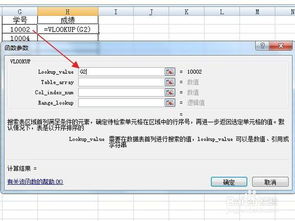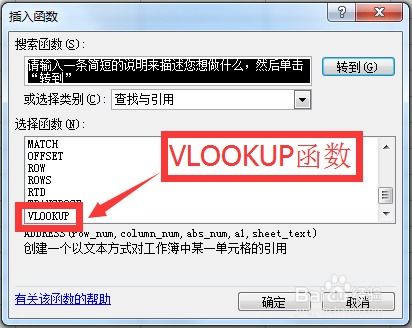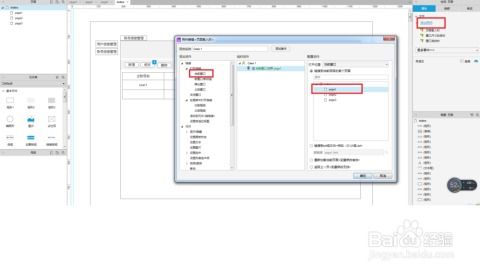掌握lookup函数:高效数据检索的必备技巧
lookup函数的使用方法是怎样的
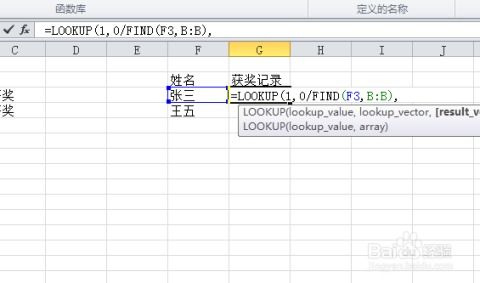
在Excel中,lookup函数是一种非常实用的工具,它允许我们在一个数据区域或数组中查找特定的值,并返回相应的结果。无论是处理大量的数据表格,还是进行复杂的数据分析,lookup函数都能极大地提高我们的工作效率。下面,我们就来详细了解一下lookup函数的使用方法。
一、lookup函数的基本语法
lookup函数的基本语法为:LOOKUP(lookup_value, lookup_vector, [result_vector])。
其中:
lookup_value:表示要在数据区域或数组中查找的值。
lookup_vector:表示包含可能包含要查找值的单行或单列区域。lookup_vector中的值必须按升序排列,否则函数可能无法返回正确的结果。如果lookup_vector为数组常量,则不需要排序。
[result_vector]:表示可选参数,表示与lookup_vector中的值相对应的结果区域。如果省略result_vector,函数将返回lookup_vector中与查找值匹配的值。
二、lookup函数的向量查找
向量查找是lookup函数最常见的使用方式之一。在这种方式下,我们需要在单行或单列的数据区域中查找特定的值,并返回相应的结果。
例如,我们有一个包含员工姓名和工资的数据表格。现在,我们想要查找某个员工的工资。
假设员工姓名在A列,工资在B列。我们在C1单元格输入要查找的员工姓名,然后在D1单元格使用以下公式:
=LOOKUP(C1,A:A,B:B)
这个公式的意思是,在A列中查找C1单元格中的值,并返回B列中相应的工资。
需要注意的是,如果A列中的数据没有按升序排列,那么函数可能无法返回正确的结果。因此,在使用lookup函数进行向量查找时,请确保数据已经排好序。
三、lookup函数的数组查找
除了向量查找外,lookup函数还可以用于数组查找。在这种方式下,我们需要在一个二维数组或数据区域中查找特定的值,并返回相应的结果。
例如,我们有一个包含不同产品在不同地区的销量的数据表格。现在,我们想要查找某个产品在某个地区的销量。
假设产品名称在A列,地区在B列,销量在C列。我们在D1和E1单元格分别输入要查找的产品名称和地区,然后在F1单元格使用以下公式:
=LOOKUP(2,1/(($A$2:$A$10=D1)*($B$2:$B$10=E1)),$C$2:$C$10)
这个公式的原理是利用数组运算创建一个逻辑数组,然后通过除以1将逻辑值(TRUE/FALSE)转换为数字(1/0)。当两个条件同时满足时(即产品名称和地区都匹配),逻辑数组中的相应位置将返回1(因为1/1=1),否则返回错误值(因为1/0或0/1会产生错误)。LOOKUP函数在数组中查找第一个不为错误值(即第一个1)的位置,并返回对应的结果数组($C$2:$C$10)中的值。由于LOOKUP函数在查找时会自动忽略错误值,因此它会在逻辑数组中找到第一个1,并返回销量。
需要注意的是,这种方法虽然强大,但相对来说比较复杂,需要一定的Excel基础和数组运算知识。
四、lookup函数的注意事项
1. 数据排序:在使用lookup函数进行向量查找时,请确保数据已经按升序排列。如果数据没有排序,函数可能无法返回正确的结果。
2. 数据类型:lookup_value、lookup_vector和[result_vector]中的数据类型必须一致。例如,如果lookup_value是文本类型,那么lookup_vector中的相应值也必须是文本类型。
3. 查找范围:在使用lookup函数时,请确保lookup_value在lookup_vector的范围内。如果lookup_value超出了lookup_vector的范围,函数将返回错误值。
4. 错误处理:在使用lookup函数时,如果遇到错误值(如N/A),可以使用IFERROR函数进行错误处理。例如,=IFERROR(LOOKUP(...), "未找到")。
5. 替代方案:虽然lookup函数非常强大,但在某些情况下,我们也可以使用其他函数(如VLOOKUP、HLOOKUP、INDEX+MATCH等)来实现相同的功能。这些函数在某些方面可能更加灵活和强大。
五、lookup函数的应用案例
1. 查找员工信息:假设我们有一个包含员工姓名、部门和职位的数据表格。现在,我们想要查找某个员工的部门和职位。可以使用lookup函数在姓名列中查找员工的姓名,并返回相应的部门和职位。
2. 查找销售数据:假设我们有一个包含销售日期、销售人员和销售金额的数据表格。现在,我们想要查找某个销售人员在某个日期的销售金额。可以使用lookup函数在销售人员列和销售日期列中同时查找相应的值,并返回销售金额。
3. 查找学生成绩:假设我们有一个包含学生姓名、科目和成绩的数据表格。现在,我们想要查找某个学生在某个科目的成绩。可以使用lookup函数在学生姓名列和科目列中同时查找相应的值,并返回成绩。
通过以上案例,我们可以看到lookup函数在实际工作中的应用非常广泛。无论是处理员工信息、销售数据还是学生成绩等数据表格,lookup函数都能帮助我们快速准确地查找和返回所需的结果。
六、总结
lookup函数是Excel中一个非常实用的工具,它允许我们在一个数据区域或数组中查找特定的值,并返回相应的结果。在使用lookup函数时,我们需要注意数据排序、数据类型、查找范围以及错误处理等方面的问题。通过掌握lookup函数的使用方法,我们可以更加高效地处理和分析大量的数据表格,提高工作效率和准确性。
- 上一篇: 电杆上小风车的用途是什么?蚂蚁庄园问答
- 下一篇: 解锁腾讯地图新玩法:轻松开启你的足迹地图之旅
-
 Excel高手必备:VLOOKUP函数的高效应用技巧资讯攻略11-23
Excel高手必备:VLOOKUP函数的高效应用技巧资讯攻略11-23 -
 掌握LOOKUP函数的高效使用方法资讯攻略12-02
掌握LOOKUP函数的高效使用方法资讯攻略12-02 -
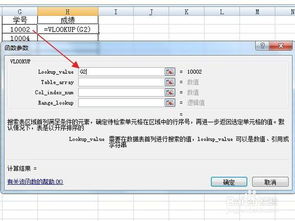 Excel里VLOOKUP函数怎么用?快速查找数据必备技巧!资讯攻略11-25
Excel里VLOOKUP函数怎么用?快速查找数据必备技巧!资讯攻略11-25 -
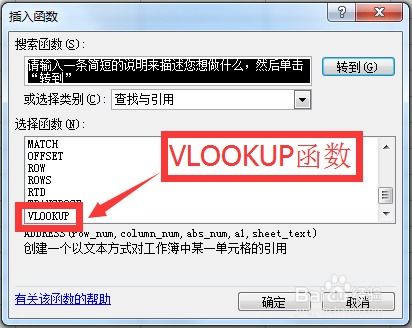 掌握VLOOKUP函数,轻松实现数据查找与匹配资讯攻略11-21
掌握VLOOKUP函数,轻松实现数据查找与匹配资讯攻略11-21 -
 轻松学会:VLOOKUP函数的实用操作技巧资讯攻略11-21
轻松学会:VLOOKUP函数的实用操作技巧资讯攻略11-21 -
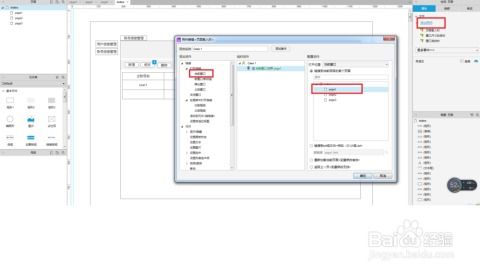 VLOOKUP函数入门用法怎么操作?资讯攻略11-27
VLOOKUP函数入门用法怎么操作?资讯攻略11-27